تغییرات ظاهری
اپل رابط بصری Messages را در جهت مرتبتر شدن و پرهیز از شلوغی تغییر دادهاست. دکمه + سمت چپ جعبه پیام جدید شامل همه اپها و ابزارهای مسِجز میشود. زدن روی این دکمه باعث میشود یک فهرست دراپداون شامل اپ دوربین، گالری عکسها، استیکرها، Cash، صوت، موقعیت مکانی، Store، و اپهای Messages که نصب شدهاند، ظاهر شود.

کاربر میتواند گزینه دلخواه بزند تا عملکردهای مرتبط آن ظاهر شوند. بنابراین، برای ارسال عکس، بهجای زدن روی آیکون عکس (چنانکه در iOS 16 انجام میشد)، حالا باید روی گزینه + بزنید و بعد گزینه Photos را انتخاب کنید.
در iOS 16 یک آیکون دوربین و یک آیکون App Store در دسترس بود که با انتخاب آنها گزینههای مربوطه ظاهر میشدند. حالا اپل این گزینهها را در فضای افقی بالای صفحهکلید گسترده کردهاست. به این ترتیب، ظاهر کلی اپ تمیزتر و سادهتر شده و با توجه به آیکونهای بزرگتر و توضیحات متنی، کاربر خیلی راحتتر میتواند گزینه مورد نظر خود را پیدا کند.
Check In
کاربر با با استفاده از Check In میتواند موقع سفر، روند حرکت و سفر خود را با شخص دیگری به اشتراک بگذارد. کاربر میتواند به دوستان یا خانواده خود اجازه دهد که اطلاع یابند برای رسیدن به یک مقصد خاص اقدام کردهاست. وقتی کاربر به مقصد موردنظر برسد نیز دوستان و خانواده او بهطور خودکار اطلاع پیدا میکنند.

برای استفاده از چکاین، باید کاربر یک گفتوگو با شخص مورد اعتماد خود را آغاز کند، روی + بزند و گزینه Check In را انتخاب کند. حالا میتواند موقعیت مکانی مقصد مورد نظر خود و زمان رسیدن به آن مقصد را تعیین کند.

شخص مقابل بهطور خودکار اطلاع مییابد که کاربر به سمت مقصد خاصی در حال حرکت است و انتظار میرود که در زمان ذکرشده به آن مقصد برسد. اگر کاربر در جایی از مسیر مشخصشده متوقف شود اپ Messages با او چک میکند تا دلیل توقف را جویا شود و اگر پاسخی دریافت نکرد، میزان شارژ باقیمانده، به همراه موقعیت مکانی و وضعیت آنتندهی کاربر برای شخص تعیینشده ارسال میشود.
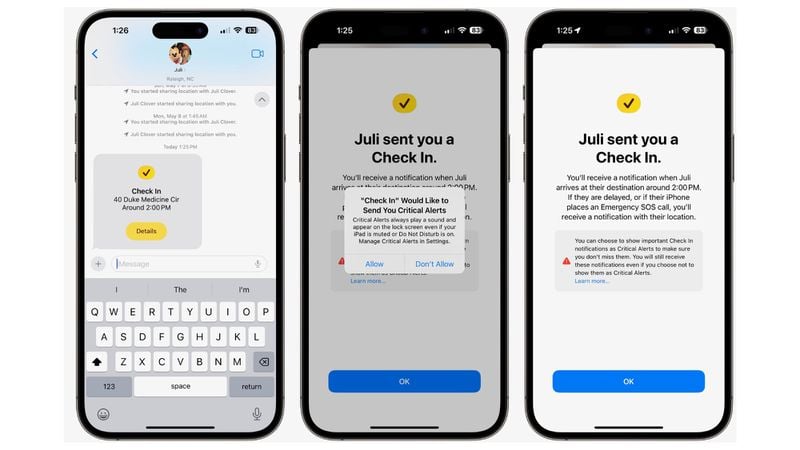
کاربر میتواند دادههایی که به اشتراک گذاشته میشود تعیین کند. اما اگر همه گزینهها فعال باشد، علاوه بر موارد ذکرشده، کل مسیر طیشده، موقعیت مکانی آخرین باری که گوشی آنلاک شده و موقعیت مکانی جایی که اپلواچ از دست کاربر باز شده نیز با فرد تعیینشده به اشتراک گذاشته میشود.
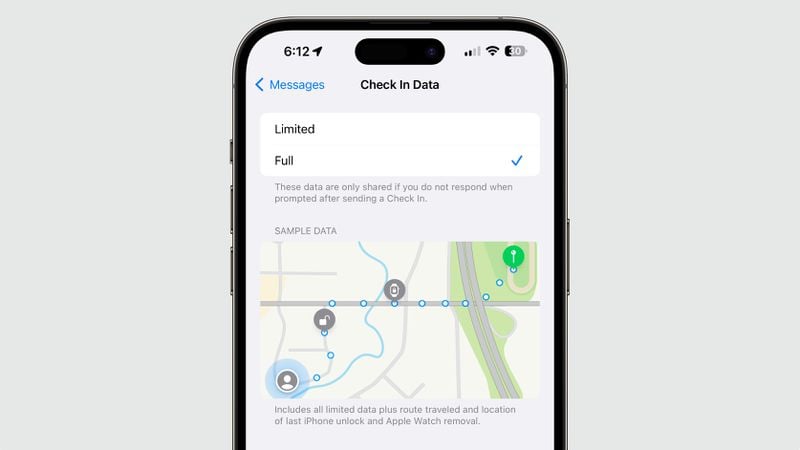
وقتی کاربر به مقصد خود برسد، شخص مقابل اطلاع مییابد که او بدون مشکلی به مقصد رسیدهاست و Check In با موفقیت کار خود را به اتمام میرساند.
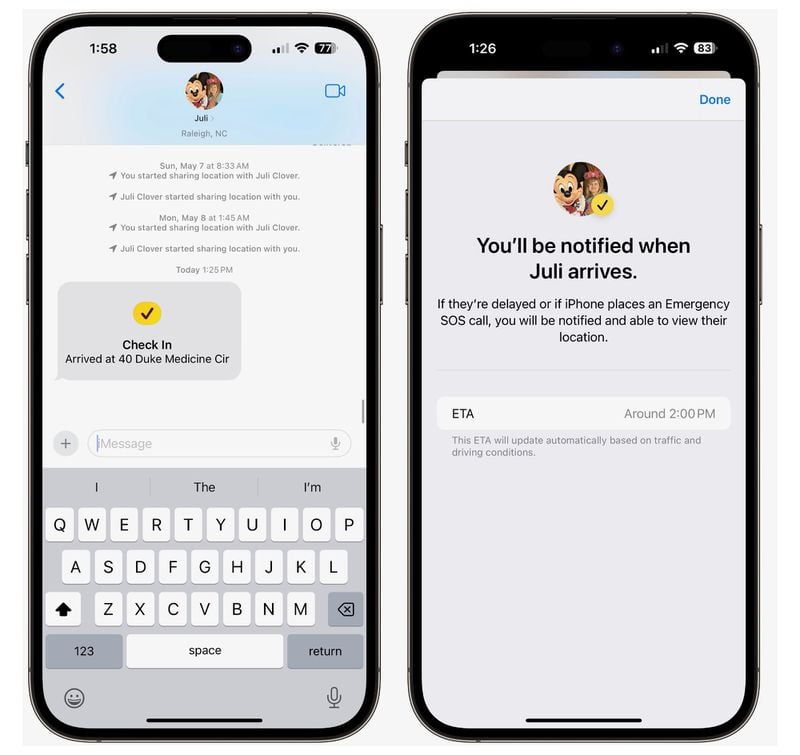
استیکرها
استیکرها سالهاست که در اپ Messages در دسترس هستند، اما چندان توجهی به خود جلب نکردهاند. اپل سعی دارد این موضوع را در iOS 17 تغییر دهد. زیرا علاوه بر خود استیکرها، ایموجیها نیز جزو استیکرها بهحساب میآیند.

حالا ایموجیها عملکردی مشابه استیکرها دارند. بنابراین علاوه بر اینکه میتوان آنها را مثل همیشه در گفتوگو درج کرد، میتوان آنها را در جای دلخواه در میان پیامها درگ کرد. همچنین میتوان آنها را در لایههای مختلف روی هم قرار داد و یک صحنه کوچک ایموجی درست کرد. برای اینکه یک ایموجی در یک پیام بگذارید، فقط کافی است صفحهکلید ایموجی را باز کنید، یک ایموجی را انتخاب کنید و آن را روی پیام موردنظر درگ کنید.
اگر بخش Stickers را در اپ Messages باز کنید، استیکرهای اپهای دانلودشده را در کنار استیکرهای ایجادشده، ایموجی و Memoji خواهید دید.
ایجاد استیکر
اپل در iOS 16 یک گزینه تحت عنوان Remove Subject From Background معرفی کرد. در iOS 17 میتوانید از این گزینه برای ایجاد و ذخیرهسازی استیکرهای مخصوص خود استفاده کنید. برای این کار کافی است در عکس موردنظر خود، انگشت خود را روی سوژه داخل عکس نگه دارید تا گزینه Add Sticker ظاهر شود.
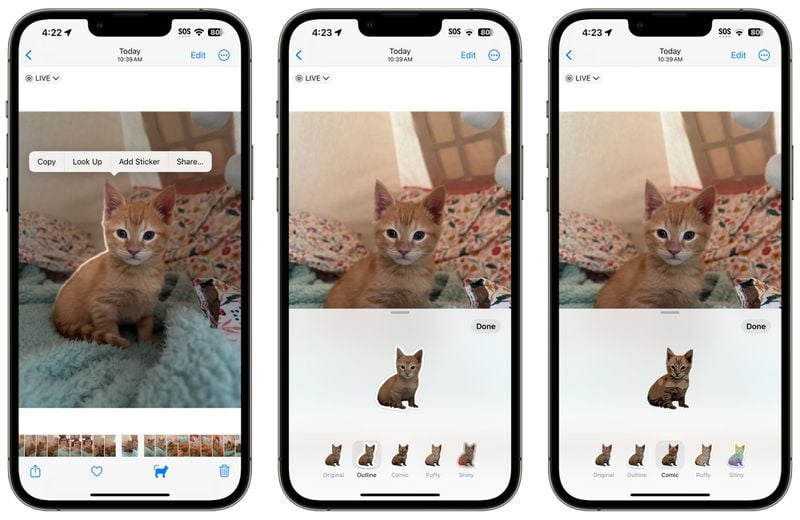
با انتخاب گزینه Add Sticker سوژه مربوطه به مجموعه استیکرها اضافه میشود و اگر عکس موردنظر یک Live Photo باشد، استیکر نیز انیمت میشود.
علاوه بر این، برای اینکه استیکرهای دیجیتال شبیه استیکرهای واقعی شوند، جلوههایی در دسترس کاربر هستند. این جلوهها شامل خط دور سفید، جلوه کمیکاستریپ، ظاهر برجسه سهبعدی و یک ظاهر براق هولوگرافیک میشوند. جلوههای استیکرها انیمیت میشوند و نور را طبق موقعیت بازتاب میدهند تا استیکرهای ایجادشده ظاهری حرفهایتر پیدا کنند.
استیکرهای واکنشی
با وجود امکان قرار دادن استیکرها در هر جای دلخواه در iMessage، میتوانید از آنها بهعنوان واکنشی به یک پیام استفاده کنید. برای این کار کافی است استیکر موردنظر را روی پیام مربوطه درگ کنید.

گسترش استفاده از استیکر
حالا در هر جایی که ایموجیها قابلاستفاده هستند، میتوان از استیکرها نیز استفاده کرد. مثلاً اپهای تولیدشده توسط شرکتهای دیگر، ایمیلها و جاهای مختلف دیگر. بنابراین بعد از اینکه استیکر شخصی خود را ایجاد کردید، میتوانید کارهایی فراتر از فقط استفاده در Messages با آنها انجام دهید.
مموجیهای جدید
اپل سه مموجی halo، smirk و peekaboo را نیز به مجموعه استیکرهای ثابت اضافه کردهاست.

جا نماندن از گفتگو
اگر از یک گفتوگو یا گفتوگوی گروهی جا ماندهباشید، یک فلش به شما این امکان را میدهد که متوجه شوید در غیبت شما چه خبر بودهاست. اگر روی فلش بزنید، به اولین پیامی که نخواندهاید میپرید.
جا نماندن از گفتگو
اگر کاربر بخواهد یک پیام را ریپلای کند، کافی است انگشت خود را از چپ به راست روی آن بکشد تا امکان ریپلای فراهم شود. به این ترتیب، از آنجا که دیگر نیازی نیست برای این کار، انگشت خود را روی پیام نگه داریم و گزینه Reply را انتخاب کنیم، این کار خیلی سریعتر قابلانجام خواهد بود.

بهبود در جستوجو
اپل با فراهم کردن امکان ترکیب چند فیلتر، جستوجو در Messages را بهبود بخشیدهاست. بهعنوان نمونه، اگر بهدنبال عکسهای یک شخص خاص میگردید، میتوانید کلمه photos را تایپ کنید و سپس نام فرد موردنظر را وارد کنید و با انتخاب فیلترهای دیگر جستوجوی خود را دقیقتر کنید.

تبدیل صوت به متن
اگر شخصی برای کاربر پیام صوتی فرستاده باشد و در آن لحظه قادر به گوش دادن به پیام صوتی نباشد، iOS 17 پیام رسیده را به متن تبدیل میکند که البته این ویژگی در زبان فارسی کاربرد ندارد.

پاک کردن خودکار کدهای تأیید
بسیاری از سایتها و سرویسها از کد تأیید یکبارمصرف برای ورود استفاده میکنند. گاهی ممکن است این پیامهای حاوی کد تأیید تعدادشان زیاد شود و Messages را شلوغ کند. به همین منظور، یک ویژگی در نظر گرفته شده تا بعد از ورود خودکار کد تأیید، پیام مربوطه بهطور خودکار پاک شود. بعد از بهروزرسانی به iOS 17، از کاربر پرسیده میشود که آیا میخواهد این ویژگی را فعال کند یا خیر. اما اگر بخواهید دستی این ویژگی را فعال یا غیرفعال کنید میتوانید از این مسیر اقدام کنید:
Settings > Passwords > Password Options > Clean Up Automatically

بهاشتراکگذاری موقعیت مکانی
با استفاده از گزینه Location در تنظیمات Messages، میتوانید موقعیت مکانی خود را به اشتراک بگذارید یا از طرف مقابل درخواست بهاشتراکگذاری موقعیت مکانی کنید. علاوه بر این، بدون نیاز به باز کردن اپ Maps میتوانید روی نقشه علامت بگذارید تا بعدن به آن مکان بروید.

